php小编子墨今天为大家介绍如何使用360浏览器翻译英文网页。在浏览外文网页时,如果遇到看不懂的内容,可以利用360浏览器的翻译功能轻松解决。接下来,我们将详细介绍360浏览器如何快速准确地翻译英文网页,让您畅游互联网世界,尽享知识的乐趣。

1、打开360浏览器,在浏览器中打开你想浏览的英文网站,选择浏览器上面的翻译三角符号(如图所示)。
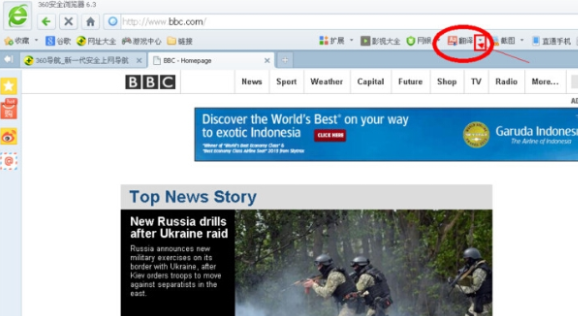
2、选择第一项,翻译当前网页,就会开始翻译了(如图所示)。
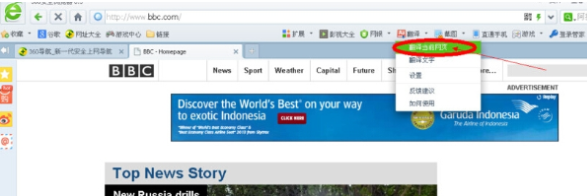
3、翻译完后,就可以看到全部是中文了(如图所示)。
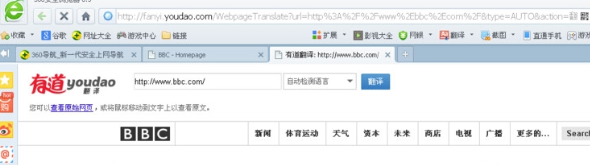
单个句子翻译:
1、同样选择浏览器上面的翻译,选择第二项翻译文字(如图所示)。
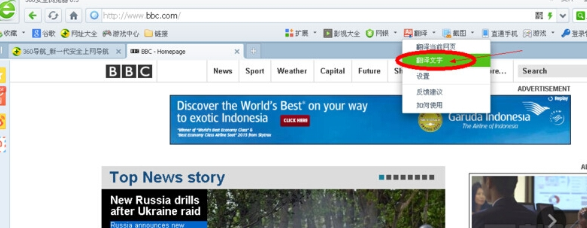
2、在弹出的翻译对话框中,将要翻译的英文复制到文本框中,点击下面的翻译(如图所示)。
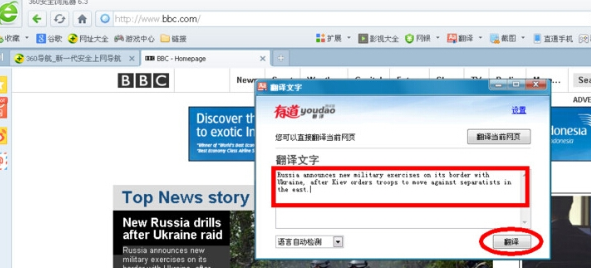
3、翻译完后,翻译的结果就在下面了,很方便的(如图所示)。
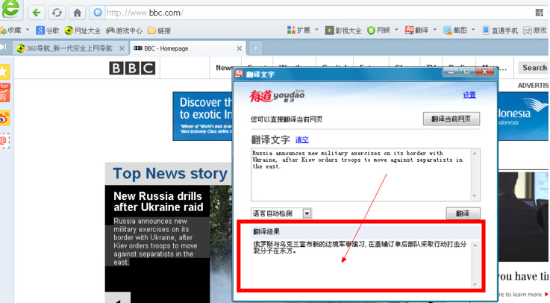
以上是360浏览器怎么翻译英文网页的详细内容。更多信息请关注PHP中文网其他相关文章!




